Win10秋季创意者更新16273预览版设置Bahnschrift默认字体方法详解
9月4日消息 此前微软在Win10中通常使用Segoe字体,这一字体是作为Metro设计的一部分首先在Windows Phone和Windows8中亮相。为了适应未来趋势,微软在Win10秋季创意者更新16273预览版中开始引入了全新的Bahnschrift字体。
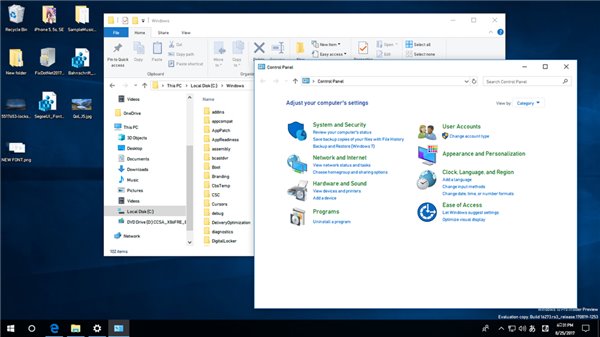
小编报道,微软表示,Bahnschrift这种新的字体行业标准使我们能够将整个字体系列打包成一个具有无穷可变性的单个文件。用户不再受限制于简单的字体重量,比如偏细(Light)、常规(Regular)和粗体(Bold)。现在你可以拥有一个无限范围的字体样式,从偏细到粗体甚至超越的平滑插值过渡。更棒的地方是:因为这是单一的、高效的可变字体,其可以取代几个静态字体,可变字体节省了大量的空间。

Bahnschrift采用的是微软自己的DIN字体标准,除了在德国和大部分欧洲地区作为标准路标字体之外,DIN还常被图形设计师用于高清晰度、整洁和努力的设计风格。Bahnschrift支持字体重量从Light到Bold的平滑过渡,正如图像所显示的那样,每一个字体的重量相比旁边的都有不同。所有的字体重量都是“双工”的,当你改变重量时,字体的宽度不会改变。你可以在不更改布局的情况下将字体由Light切换成Bold。
不过微软可能并不会很快就让Bahnschrift字体取代Segoe字体,但我们现在可以通过修改注册表的方式完成替换和默认设置。
如何让微软的Bahnschrift字体成为Win10秋季创意者更新默认字体:
“Windows Registry Editor Version 5.00
[HKEY_LOCAL_MACHINE\SOFTWARE\Microsoft\Windows NT\CurrentVersion\Fonts]
“Segoe UI (TrueType)”=””
“Segoe UI Bold (TrueType)”=””
“Segoe UI Bold Italic (TrueType)”=””
“Segoe UI Italic (TrueType)”=””
“Segoe UI Light (TrueType)”=””
“Segoe UI Semibold (TrueType)”=””
“Segoe UI Symbol (TrueType)”=””
[HKEY_LOCAL_MACHINE\SOFTWARE\Microsoft\Windows NT\CurrentVersion\FontSubstitutes]
“Segoe UI”=”Bahnschrift”]
用户可以使用记事本,将上面的代码复制粘贴到记事本上,然后保存为.reg文件,重名为Bahnschrift font或者其他名称,然后双击该文件选择接受,重启计算机即可。
你应该注意到,此技巧适用于修改Windows上的任何和所有类型的字体,因此你可以将Windows字体设置为ComicSans MS,或者如果你愿意,还可将其设为“Times New Roman”。只需在注册表文件中修改你所选择的字体标题。你可以在控制面板——字体中查看已安装字体的完整列表。
那么如何恢复Windows秋季创意者更新的Segoe字体:
Windows Registry Editor Version 5.00
[HKEY_LOCAL_MACHINE\SOFTWARE\Microsoft\Windows NT\CurrentVersion\Fonts]
“Segoe UI (TrueType)”=”segoeui.ttf”
“Segoe UI Black (TrueType)”=”seguibl.ttf”
“Segoe UI Black Italic (TrueType)”=”seguibli.ttf”
“Segoe UI Bold (TrueType)”=”segoeuib.ttf”
“Segoe UI Bold Italic (TrueType)”=”segoeuiz.ttf”
“Segoe UI Emoji (TrueType)”=”seguiemj.ttf”
“Segoe UI Historic (TrueType)”=”seguihis.ttf”
“Segoe UI Italic (TrueType)”=”segoeuii.ttf”
“Segoe UI Light (TrueType)”=”segoeuil.ttf”
“Segoe UI Light Italic (TrueType)”=”seguili.ttf”
“Segoe UI Semibold (TrueType)”=”seguisb.ttf”
“Segoe UI Semibold Italic (TrueType)”=”seguisbi.ttf”
“Segoe UI Semilight (TrueType)”=”segoeuisl.ttf”
“Segoe UI Semilight Italic (TrueType)”=”seguisli.ttf”
“Segoe UI Symbol (TrueType)”=”seguisym.ttf”
“Segoe MDL2 Assets (TrueType)”=”segmdl2.ttf”
“Segoe Print (TrueType)”=”segoepr.ttf”
“Segoe Print Bold (TrueType)”=”segoeprb.ttf”
“Segoe Script (TrueType)”=”segoesc.ttf”
“Segoe Script Bold (TrueType)”=”segoescb.ttf”
[HKEY_LOCAL_MACHINE\SOFTWARE\Microsoft\Windows NT\CurrentVersion\FontSubstitutes]
“Segoe UI”=-
用户可以使用记事本,将上面的代码复制粘贴到记事本上,然后保存为.reg文件,重名为Segoe font或者其他名称,然后双击该文件选择接受,重启计算机即可。
以上就是脚本之家小编为大家带来的Win10秋季创意者更新16273预览版设置Bahnschrift默认字体方法了,希望可以帮助到大家,大家如果还有疑问的话,可以在下方的评论框内给我们留言哦。我们会尽自己所能的为大家解答。谢谢大家一如既往的支持,也请大家继续关注脚本之家的后续教程和软件。
相关文章
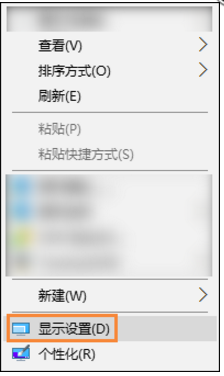
win10中出现文字模糊怎么办 Win10中文字模糊重影的解决方法
我们现在使用最多的系统应该是windows系统了。当用户将windows升级至win10的时候有的电脑会出现一些问题,今天小编所说的问题是升级至win10后,电脑屏幕会出现文字和图片模2017-12-28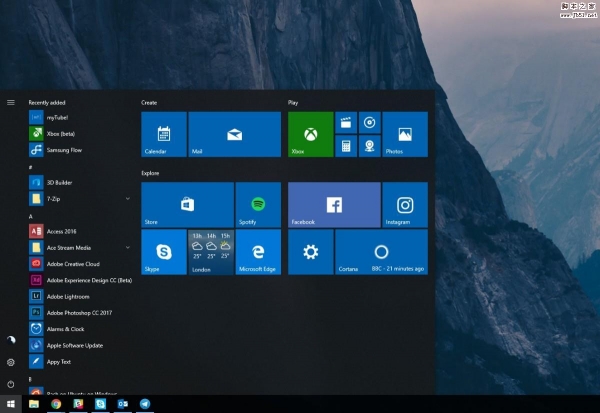
微软雅黑升级 Win10 RS4快速预览版17025更新内容汇总
今日微软为PC用户推送了最新的Windows10 RS4快速预览版17025更新,还包括之前的“跳跃预览”通道,此次更新微软提升了轻松使用设置、控制启动项等,还更新了微软雅黑中文字2017-10-26- windows7 64位系统如何还原默认网页字体大小,其实方法很简单,下文小编就为大家带来详细图文步骤,一起看看吧2017-10-10
 Win10专业版16232中应用软件字体太小该怎么解决?win10系统 16232专业版打开应用发现字体很小,该怎么解决这个问题呢?下面我们就来看看详细的教程,需要的朋友可以参考下2017-07-07
Win10专业版16232中应用软件字体太小该怎么解决?win10系统 16232专业版打开应用发现字体很小,该怎么解决这个问题呢?下面我们就来看看详细的教程,需要的朋友可以参考下2017-07-07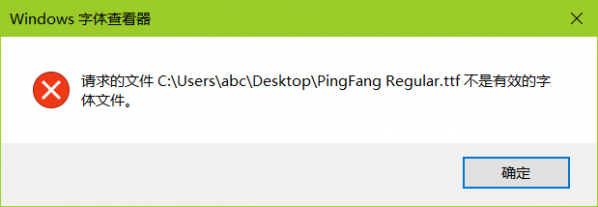
Win10安装ttf字体时系统提示不是有效的字体文件解决方法
近日,小编在win10系统上安装ttf格式字体是,出现“XX.ttf 不是有效的字体文件”的提示,并无法安装成功,那么,Win10提示不是有效的字体文件怎么办?如何解决?对此,本文2017-05-31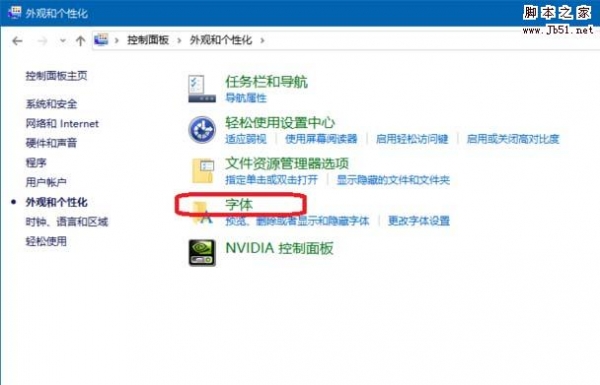 win10预览版1703怎么设置ClearType字体?win10预览版1703中想要设置字体,该怎么设置呢?下面我们就来看看详细的设置方法,需要的朋友可以参考下2017-04-20
win10预览版1703怎么设置ClearType字体?win10预览版1703中想要设置字体,该怎么设置呢?下面我们就来看看详细的设置方法,需要的朋友可以参考下2017-04-20- 今天小编将为大家带来的是自定义Gnome面板字体和颜色(Linux技巧)。希望对大家会有帮助,有需要的朋友一起去看看吧2017-04-01
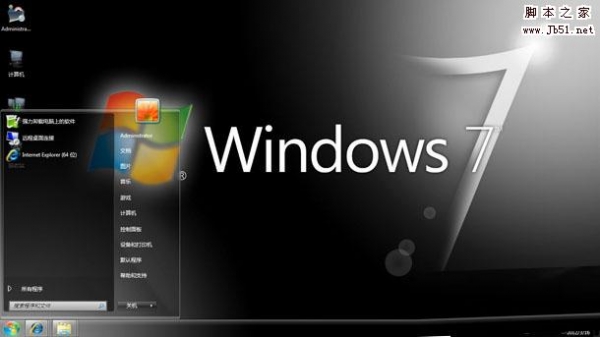 注册表一个重要的数据库,用于存储系统和应用程序的设置信息。win7注册表功能非常强大,那么win7系统如何使用注册表修改字体?下面小编带来win7系统使用注册表修改字体的方2017-03-29
注册表一个重要的数据库,用于存储系统和应用程序的设置信息。win7注册表功能非常强大,那么win7系统如何使用注册表修改字体?下面小编带来win7系统使用注册表修改字体的方2017-03-29
win10系统字体文件删除不了提示在system中打开无法删除的解决方法图文
最近有windows10系统用户反映,想要将电脑中的字体文件删除掉,可是操作时却失败了,提示在system中打开无法删除,这种情况该怎么办呢?本文将提供win10系统字体文件删除不2017-03-02Win7怎么更改系统字体大小 Win7自定义调整系统字体大小的方法
有时候字体太小会造成很多不便,特别是对于视力不好的人群,很容易点错地方,好在windows能够调成字体的大小,接下来小编给大家介绍一下Win7自定义调整系统字体大小的方法2016-12-26


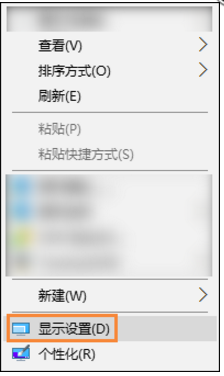
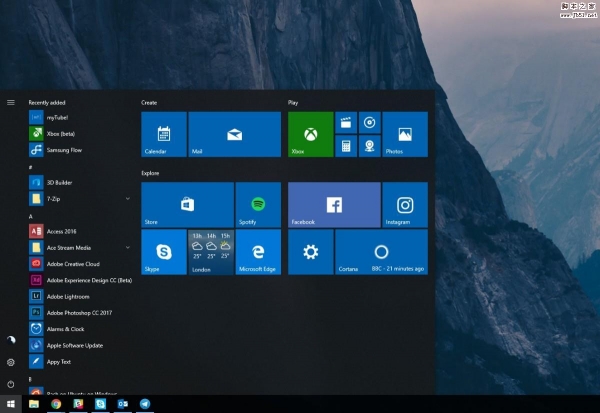

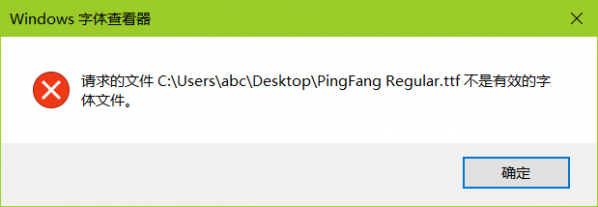
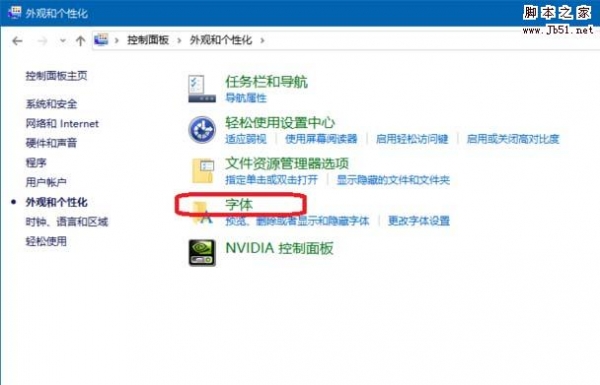
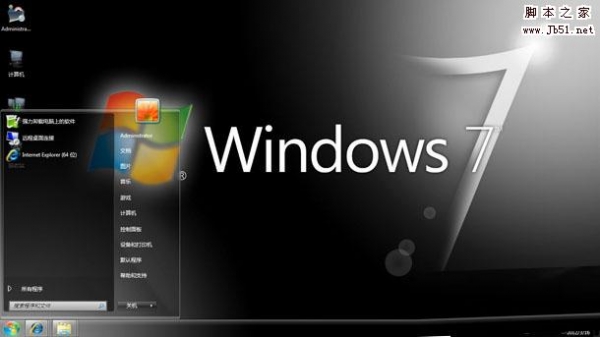

最新评论